Sau thời gian chờ đợi thì ứng dụng PPSSPP đã có mặt trên App Store để người dùng iPhone và iPad tải xuống và trải nghiệm chơi game PSP trên điện thoại. Người chơi chỉ cần tải game file ISO sau đó mở trong ứng dụng PPSSPP iOS để chạy và chơi game là được. Dưới đây là hướng dẫn chi tiết tải PSP trên iOS bằng PPSSPP.
Hướng dẫn giả lập PSP cho iOS bằng PPSSPP
Bước 1:
Đầu tiên bạn tải ứng dụng PPSSPP cho iPhone hoặc iPad theo link dưới đây rồi cài đặt như bình thường.
Bước 2:
Sau đó bạn vào trang web tải có hỗ trợ tải file game PSP rồi tiến hành giải nén. Có thể tham khảo trang Emulator Games theo link dưới đây. Những game nào có ký hiệu PSP thì bạn tải xuống.
https://www.emulatorgames.net/roms/playstation-portable/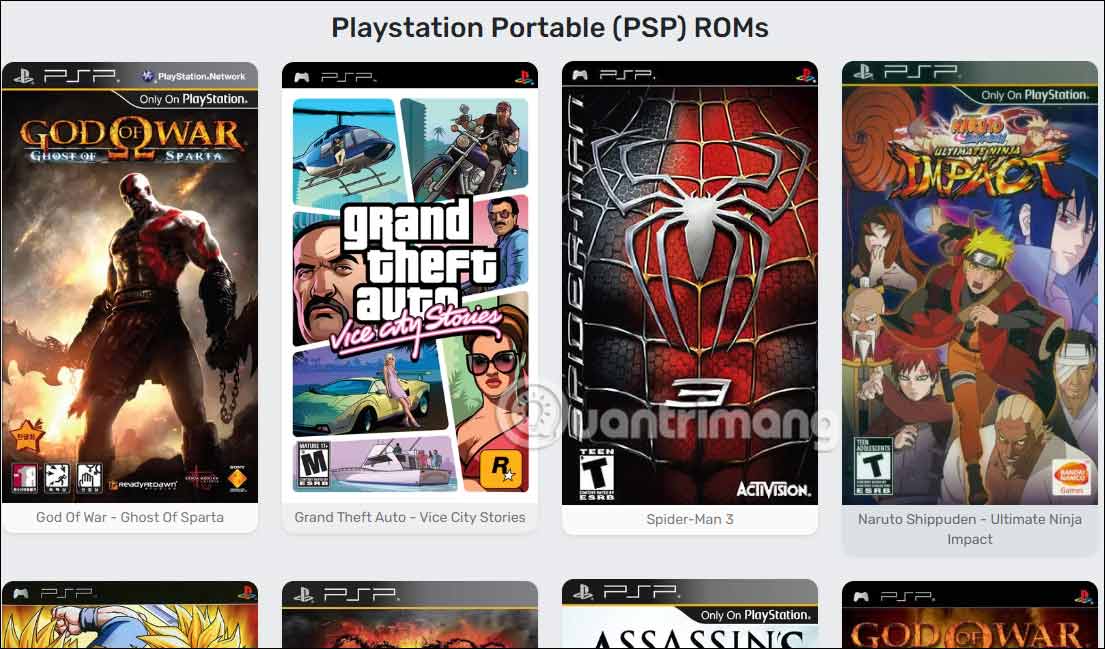
Bước 3:
Tiếp tục trong ứng dụng Tệp trên iPhone, chúng ta truy cập vào mục thư mục Tải xuống hoặc thư mục lưu file game rồi nhấn và giữ file, chọn Giải nén.
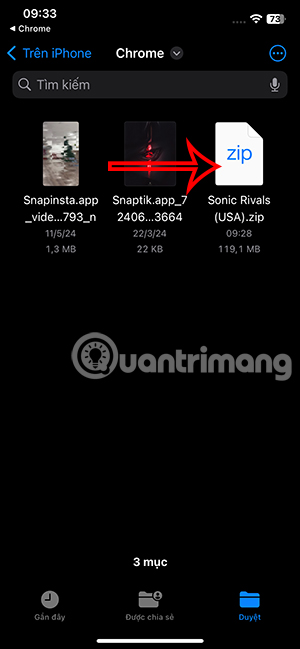
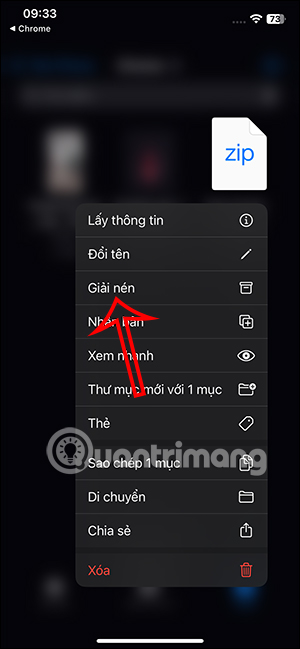
Bước 4:
Khi đã có được file ISO game PSP như hình dưới đây, bạn nhấn và giữ chọn Di chuyển trong danh sách tùy chọn hiển thị.
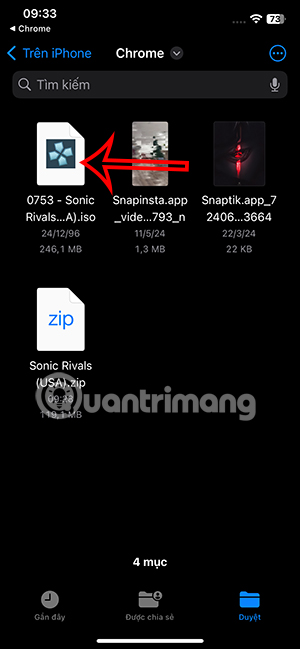
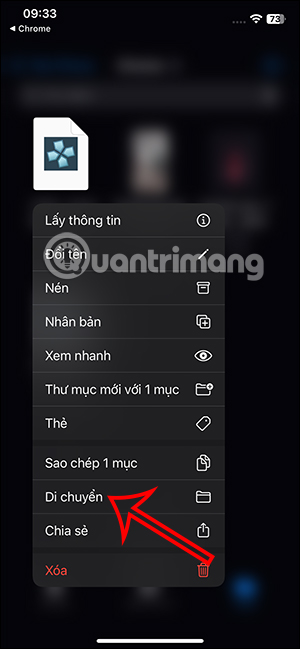
Bước 5:
Mở thư mục PPSSPP tại Trên iPhone, sau đó bạn nhấn vào thư mục con PSP rồi chọn tiếp vào mục GAME.
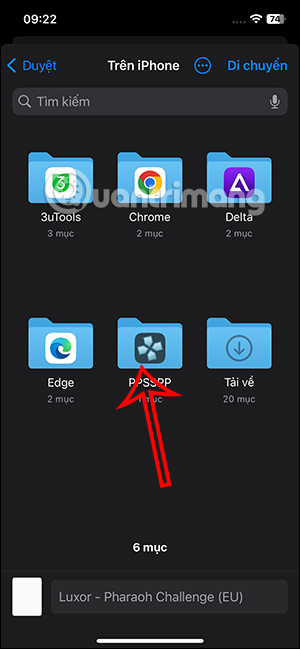
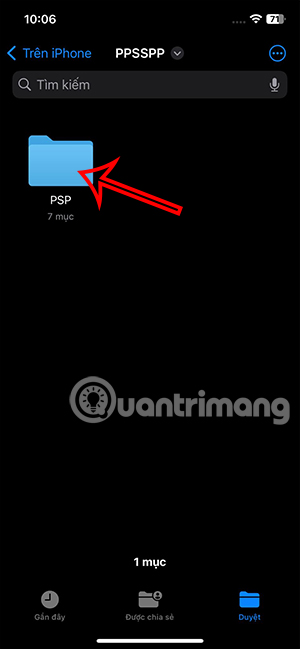
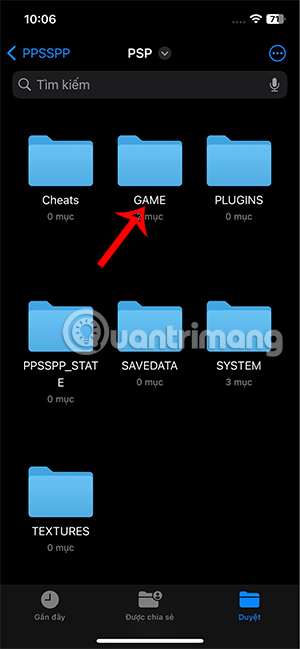
Cuối cùng nhấn Di chuyển để paste file ISO game PSP vào thư mục này.
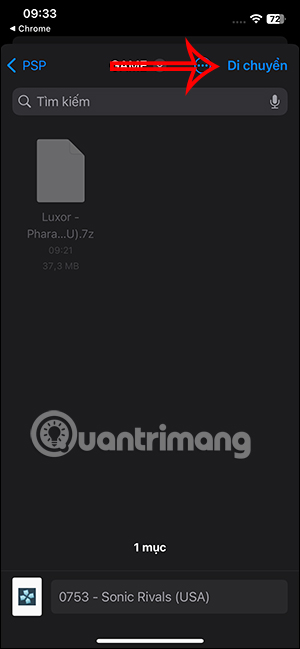
Bước 6:
Mở ứng dụng PPSSPP trên iPhone rồi nhấn vào Mở trò chơi.

Bạn điều hướng tới file ISO trong thư mục GAME rồi nhấn chọn để chạy file game là được.
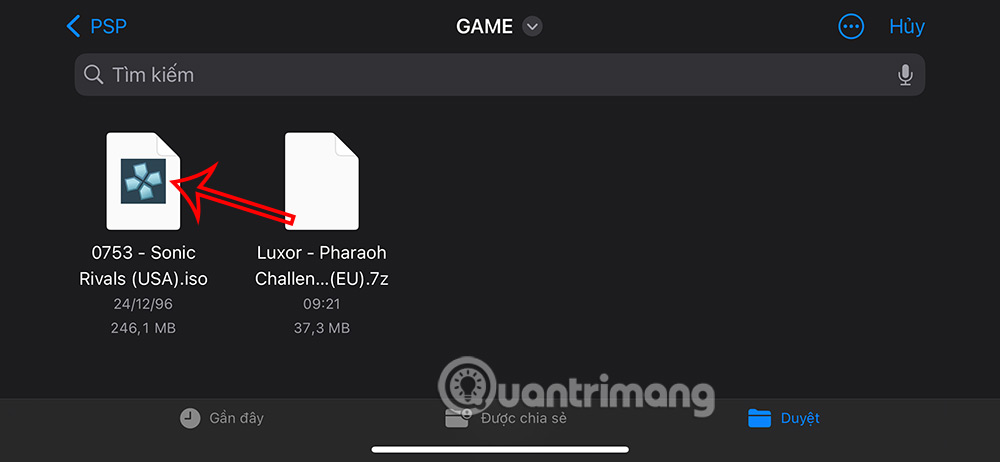
Bước 7:
Kết quả game PSP đã được chạy trên iPhone như hình dưới đây với giao diện và các nút điều hướng vô cùng quen thuộc với những người đã từng chơi thể loại game này.
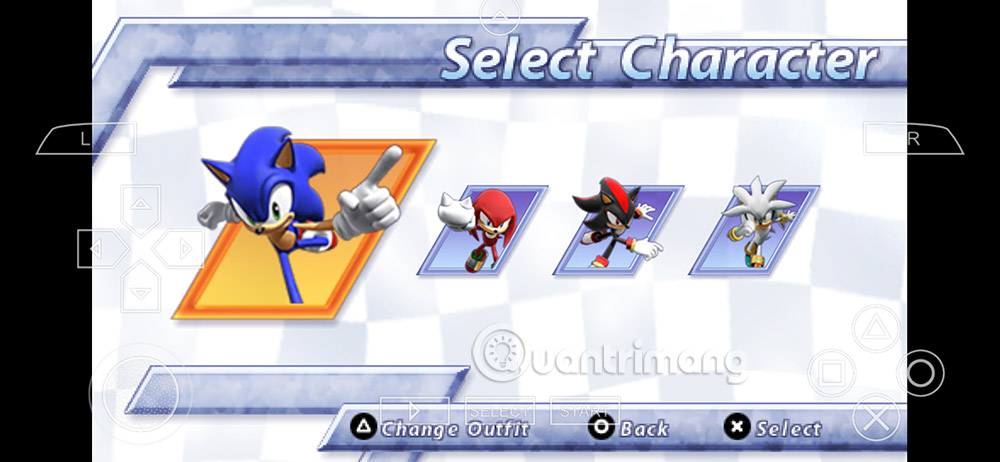
Việc của bạn bây giờ là chơi game PSP trên iPhone thôi.

Bước 8:
Trong quá trình chơi bạn nhấn vào biểu tượng tam giác ở trên cùng màn hình để mở menu. Tại đây bạn sẽ thấy menu tùy chỉnh cho game, có thể nhấn Lưu trò chơi để lưu lại stage game đang chơi.
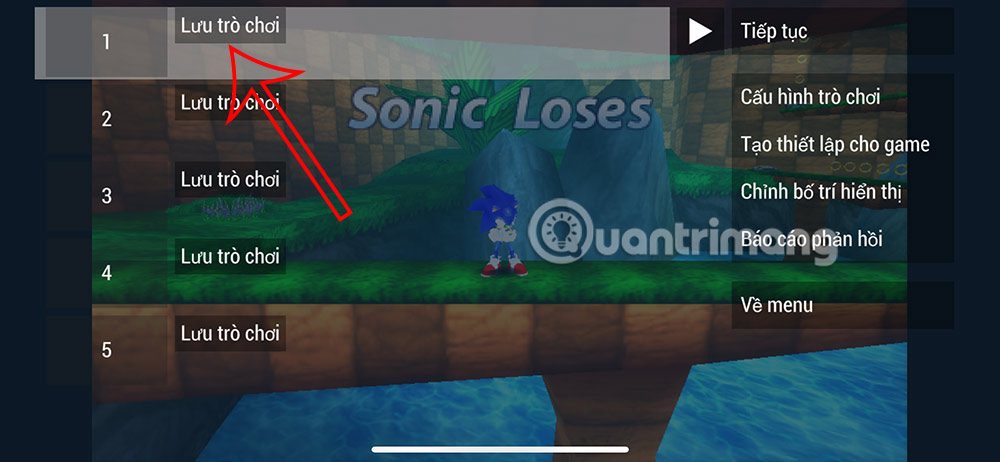
Khi nhấn vào Cấu hình trò chơi sẽ hiển thị giao diện như hình dưới đây để bạn điều chỉnh theo ý mình. Nhấn về menu để quay về giao diện ứng dụng PPSSPP.
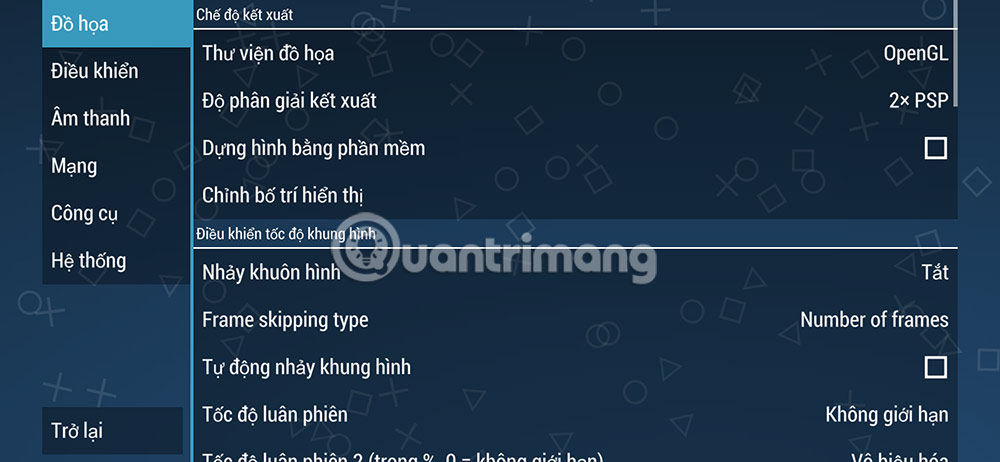
Bước 9:
Tại giao diện ứng dụng PPSSPP bạn nhấn vào mục Game để mở các game mình đã thêm. Nhấn vào biểu tượng bánh răng cưa để mở giao diện tùy chỉnh cho ứng dụng.
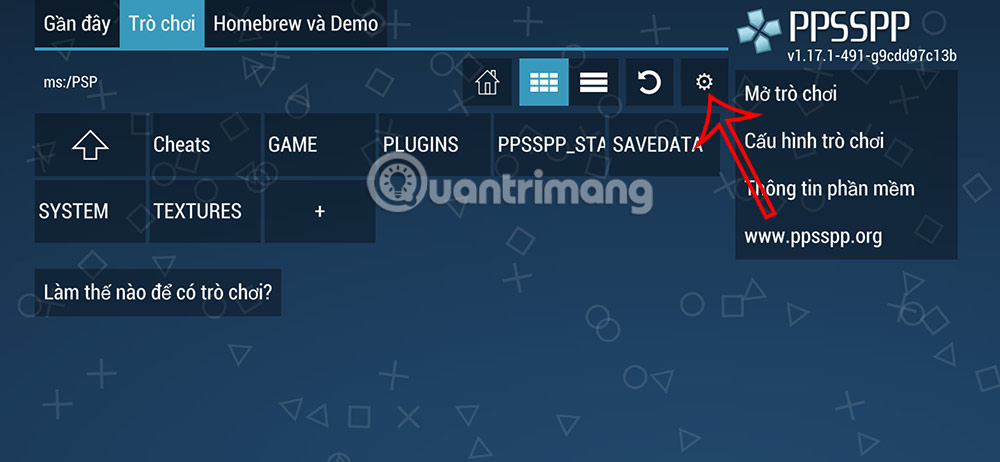
Giao diện cài đặt cho ứng dụng hiển thị với những mục như hình dưới đây.
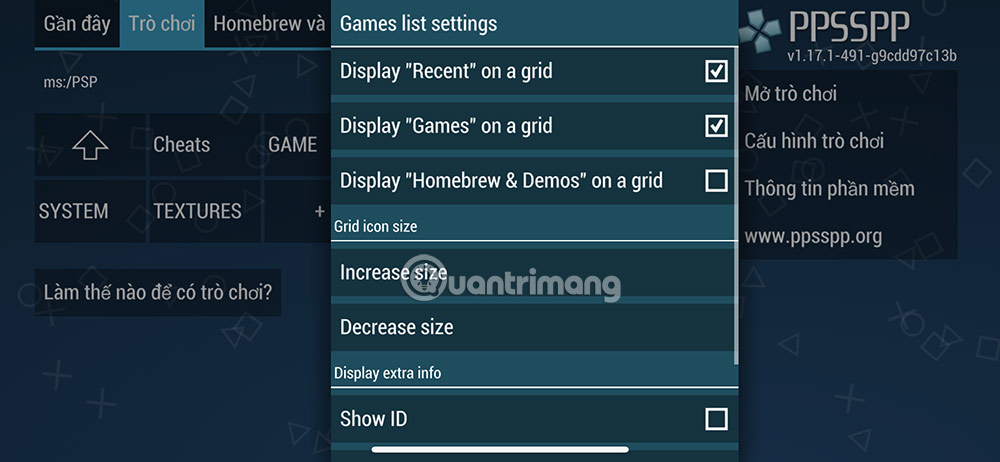
 Công nghệ
Công nghệ  AI
AI  Windows
Windows  iPhone
iPhone  Android
Android  Học IT
Học IT  Download
Download  Tiện ích
Tiện ích  Khoa học
Khoa học  Game
Game  Làng CN
Làng CN  Ứng dụng
Ứng dụng 


















 Linux
Linux  Đồng hồ thông minh
Đồng hồ thông minh  macOS
macOS  Chụp ảnh - Quay phim
Chụp ảnh - Quay phim  Thủ thuật SEO
Thủ thuật SEO  Phần cứng
Phần cứng  Kiến thức cơ bản
Kiến thức cơ bản  Lập trình
Lập trình  Dịch vụ công trực tuyến
Dịch vụ công trực tuyến  Dịch vụ nhà mạng
Dịch vụ nhà mạng  Quiz công nghệ
Quiz công nghệ  Microsoft Word 2016
Microsoft Word 2016  Microsoft Word 2013
Microsoft Word 2013  Microsoft Word 2007
Microsoft Word 2007  Microsoft Excel 2019
Microsoft Excel 2019  Microsoft Excel 2016
Microsoft Excel 2016  Microsoft PowerPoint 2019
Microsoft PowerPoint 2019  Google Sheets
Google Sheets  Học Photoshop
Học Photoshop  Lập trình Scratch
Lập trình Scratch  Bootstrap
Bootstrap  Năng suất
Năng suất  Game - Trò chơi
Game - Trò chơi  Hệ thống
Hệ thống  Thiết kế & Đồ họa
Thiết kế & Đồ họa  Internet
Internet  Bảo mật, Antivirus
Bảo mật, Antivirus  Doanh nghiệp
Doanh nghiệp  Ảnh & Video
Ảnh & Video  Giải trí & Âm nhạc
Giải trí & Âm nhạc  Mạng xã hội
Mạng xã hội  Lập trình
Lập trình  Giáo dục - Học tập
Giáo dục - Học tập  Lối sống
Lối sống  Tài chính & Mua sắm
Tài chính & Mua sắm  AI Trí tuệ nhân tạo
AI Trí tuệ nhân tạo  ChatGPT
ChatGPT  Gemini
Gemini  Điện máy
Điện máy  Tivi
Tivi  Tủ lạnh
Tủ lạnh  Điều hòa
Điều hòa  Máy giặt
Máy giặt  Cuộc sống
Cuộc sống  TOP
TOP  Kỹ năng
Kỹ năng  Món ngon mỗi ngày
Món ngon mỗi ngày  Nuôi dạy con
Nuôi dạy con  Mẹo vặt
Mẹo vặt  Phim ảnh, Truyện
Phim ảnh, Truyện  Làm đẹp
Làm đẹp  DIY - Handmade
DIY - Handmade  Du lịch
Du lịch  Quà tặng
Quà tặng  Giải trí
Giải trí  Là gì?
Là gì?  Nhà đẹp
Nhà đẹp  Giáng sinh - Noel
Giáng sinh - Noel  Hướng dẫn
Hướng dẫn  Ô tô, Xe máy
Ô tô, Xe máy  Tấn công mạng
Tấn công mạng  Chuyện công nghệ
Chuyện công nghệ  Công nghệ mới
Công nghệ mới  Trí tuệ Thiên tài
Trí tuệ Thiên tài